1 Hier wird die Positionsskizze dargestellt.
2 Mit den Schaltflächen "Zurück" und "Weiter" navigieren Sie durch die Eingabemasken.
3 Der Zeitstrahl zeigt, in welcher Eingabemaske Sie sich befinden.
4 Im Ribbon finden Sie folgende Registerkarten:
- "Allgemein":
Hier können Sie Einstellungen für die Elementeingabe und Schnittkonstruktion vornehmen. Sie können hier ebenfalls die Projektvorgaben für Statik, Oberflächen und Füllungen sowie die Serienvorgaben für Profile und Beschläge eintragen. - "Bearbeiten":
Hier finden Sie die Funktionen, die Sie für den Aufbau und die Ausstattung des Elements benötigen. - "Ansicht":
Hier legen Sie fest, welche Informationen (z.B. Profilnummern, Profilfarben, Preis etc.) und Schnittzeichnungen in der Positionsskizze angezeigt werden. - "Schnitte, Maße und Beschriftung":
Über diese Registerkarte können Sie Schnittzeichnungen, zusätzliche Bemaßungen und Textblöcke in die Positionsskizze einfügen.
5 Die Zeitstrahlleiste und das Ribbon lassen sich ausblenden, um mehr Fläche für Ihre Konstruktion verfügbar zu haben.
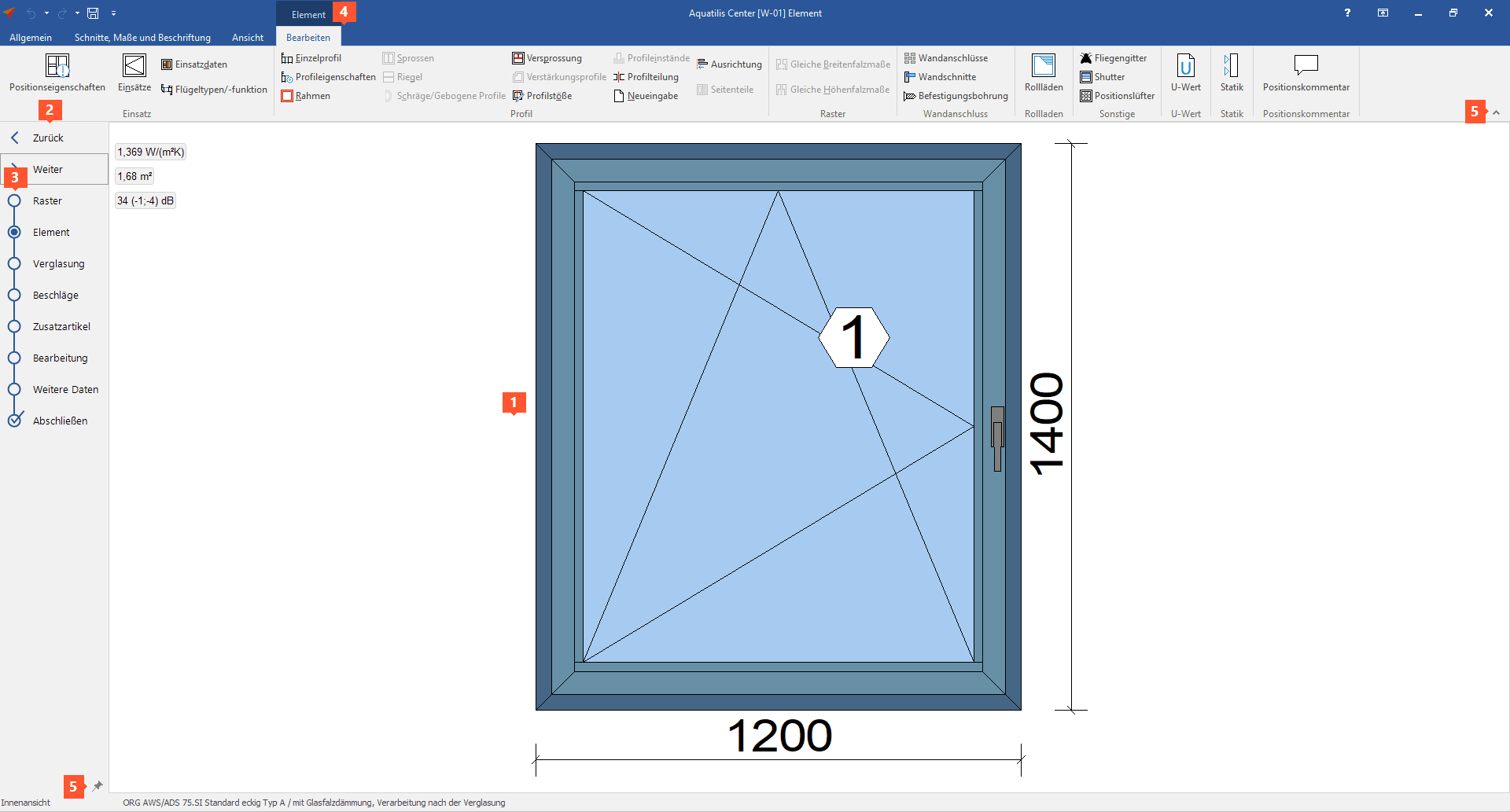

 Deutsch
Deutsch English (UK)
English (UK) Español
Español Français
Français Italiano
Italiano Polski
Polski Čeština
Čeština Ελληνικά
Ελληνικά